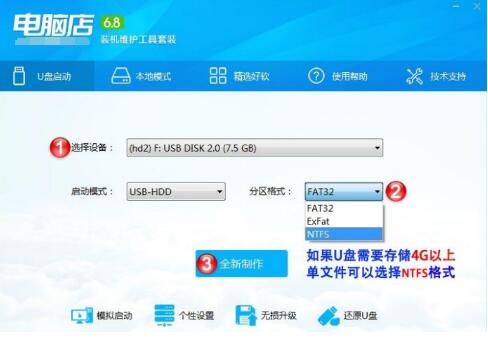笔记本电脑怎么用u盘重新安装系统步骤
随着互联网和科技的发展。电脑已经从台式机升级到了笔记本。越来越多人开始使用笔记本工作学习。便于携带。特别是经常出差的人。但是它终归还是电脑。仍然有不少缺点。相比于台式机。笔记本更易出现问题。但是解决问题的方法大同小异哦。最根本的解决方法就是重装系统了。下面小编就来介绍笔记本电脑怎么用u盘重新安装系统步骤。
笔记本电脑用u盘重新安装系统步骤阅读
1、打开浏览器搜索云骑士官网。找到云骑士官网并点击打开。
2、首先在官网下载云骑士一键重装系统软件。下载好以后打开云骑士装机大师。
3、将U盘插在电脑的USB接口。开机并不断按下启动U盘快捷键。
4、在进入系统启动菜单中选择有USB字样的选项并回车。
5、重启电脑。选择YunQiShi PE进入系统。
6、等待进入系统后无需操作。云骑士会自动打开进行安装系统。
7、安装过程中弹出引导修复工具。进行写入引导文件。点击确定。
8、提示检测到PE文件。点击确定进行PE引导菜单回写。
9、安装完成后。拔掉所有外接设备。然后点击立即重启。
10、重启过程中。选择Windows 10系统进入。等待安装。
11、弹出自动还原驱动文件。点击是。还原本地存在的驱动备份文件。
12、弹出宽带连接提示窗口。点击立即创建。创建宽带连接。
13、等待优化完成。重启进入系统。即完成重装。
笔记本电脑用u盘重新安装系统操作步骤
01 打开浏览器搜索云骑士官网。找到云骑士官网并点击打开。
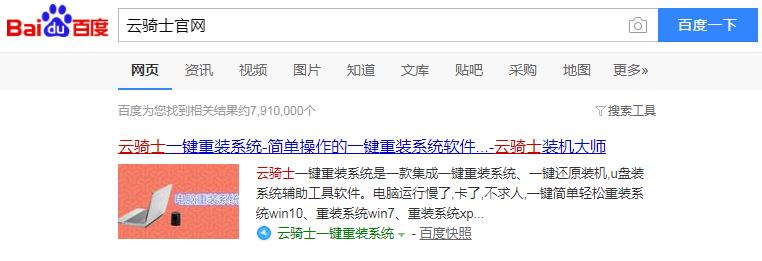
02 首先在官网下载云骑士一键重装系统软件。下载好以后打开云骑士装机大师。
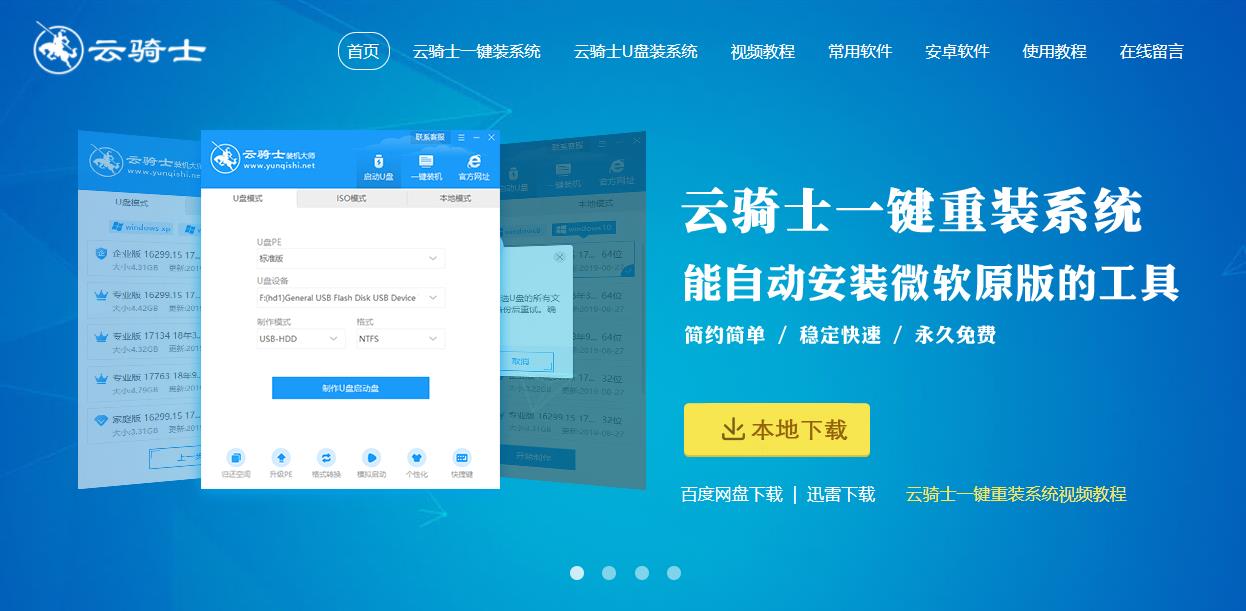
03 将U盘插在电脑的USB接口。开机并不断按下启动U盘快捷键。U盘快捷键可以通过云骑士装机大师确认。
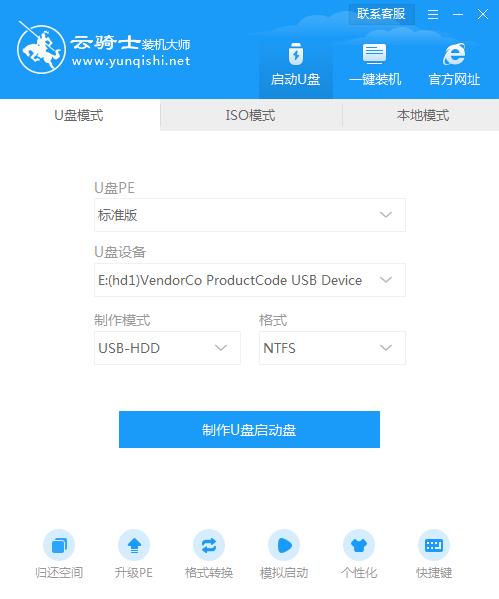
04 在进入系统启动菜单中选择有USB字样的选项并回车。
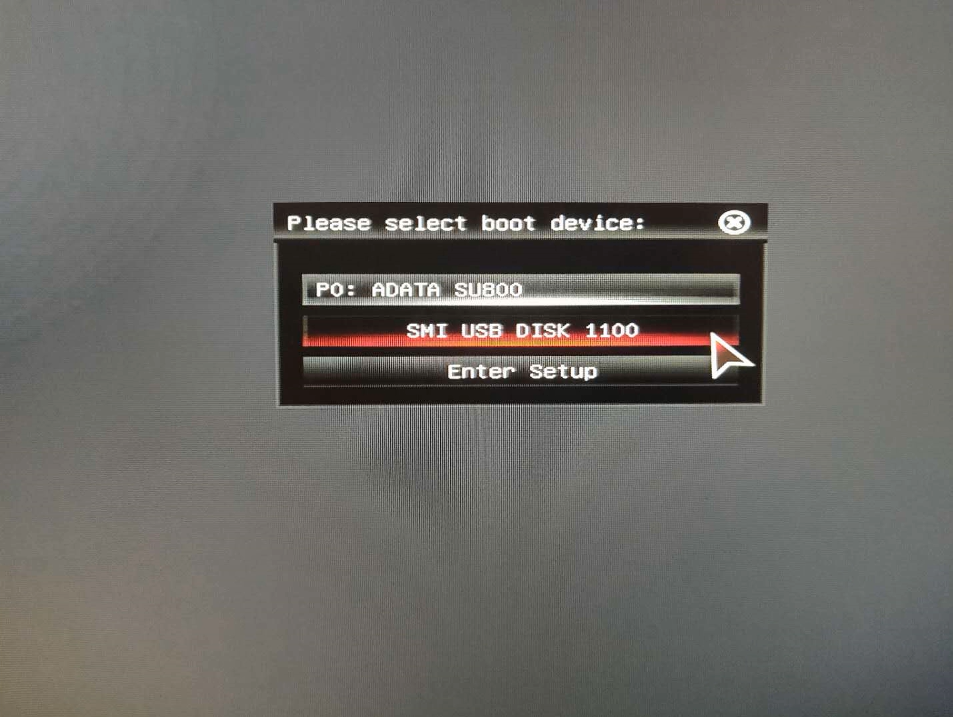
05 重启电脑。选择YunQiShi PE进入系统。

06 等待进入系统后。无需操作。云骑士会自动打开进行安装系统。大家耐心等待即可。
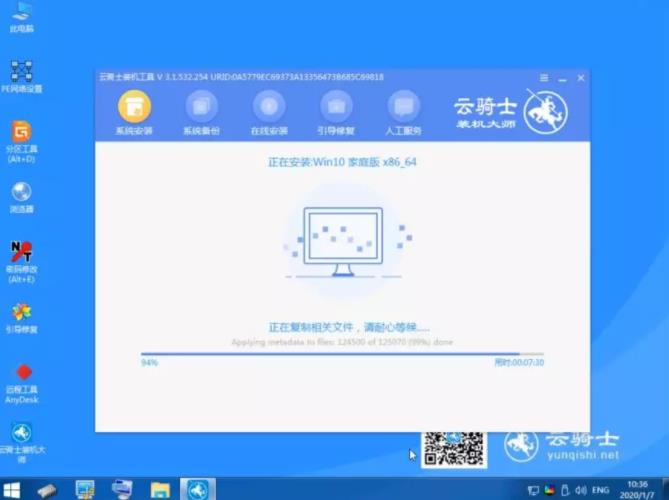
07 安装过程中弹出引导修复工具。进行写入引导文件。点击确定。
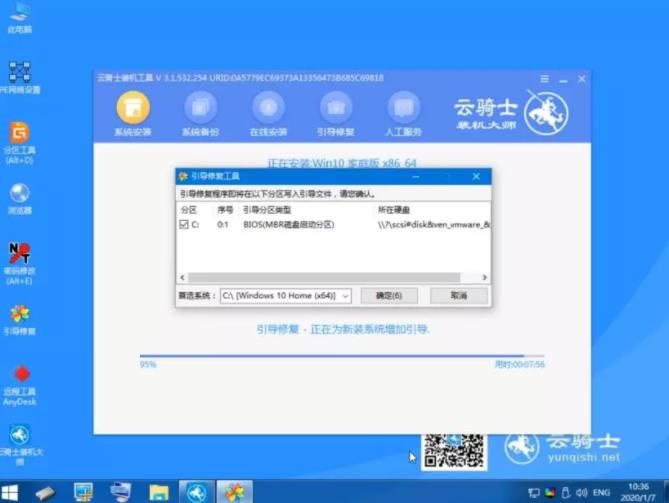
08 提示检测到PE文件。点击确定进行PE引导菜单回写。
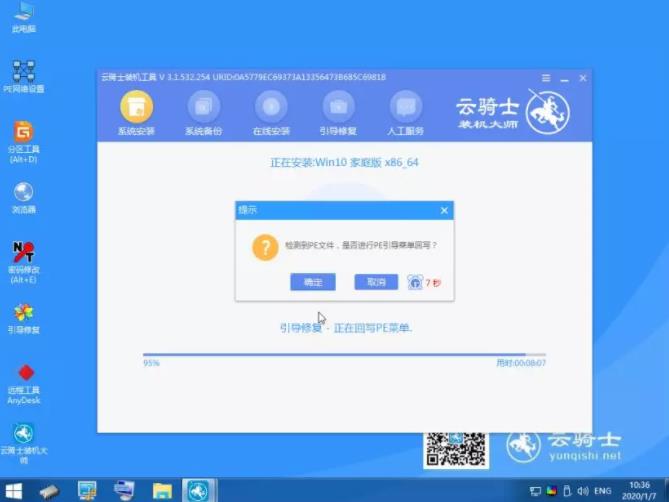
09 安装完成后。拔掉所有外接设备。如U盘、移动硬盘、光盘等。然后点击立即重启。
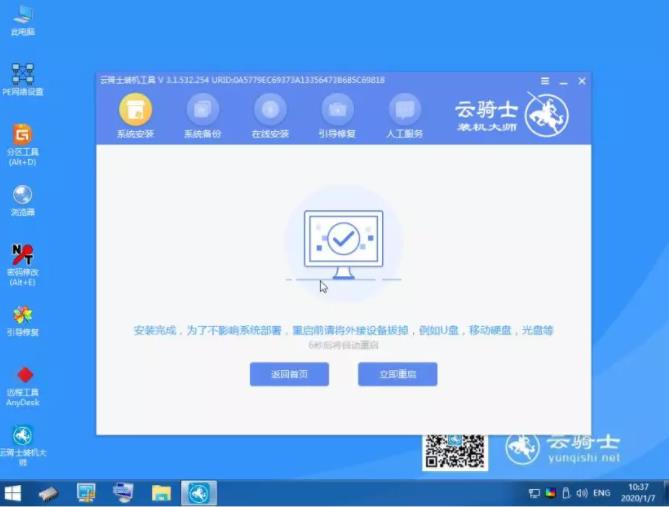
10 重启过程中。选择Windows 10系统进入。等待安装。
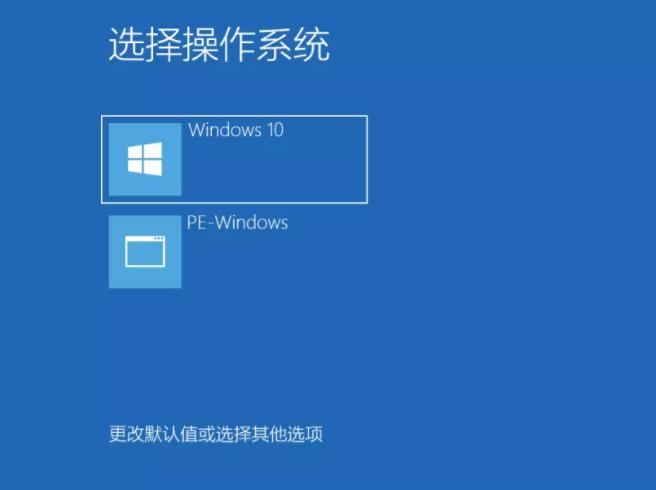
11 弹出自动还原驱动文件。点击是。还原本地存在的驱动备份文件。
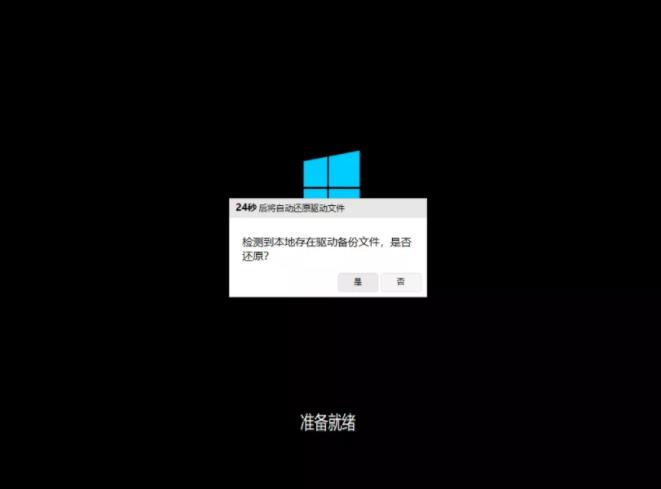
12 弹出选择操作系统界面。选择windows10。回车进入系统。之后无需操作。耐心等待系统准备就绪。升级优化。
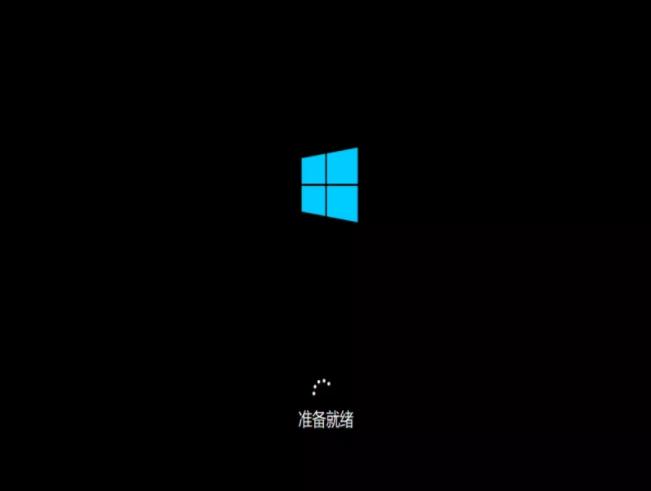
13 升级优化过程中。弹出宽带连接提示窗口。可以点击立即创建。创建宽带连接。同时有软件管家工具。可以自行选择常用的软件。一键安装即可。
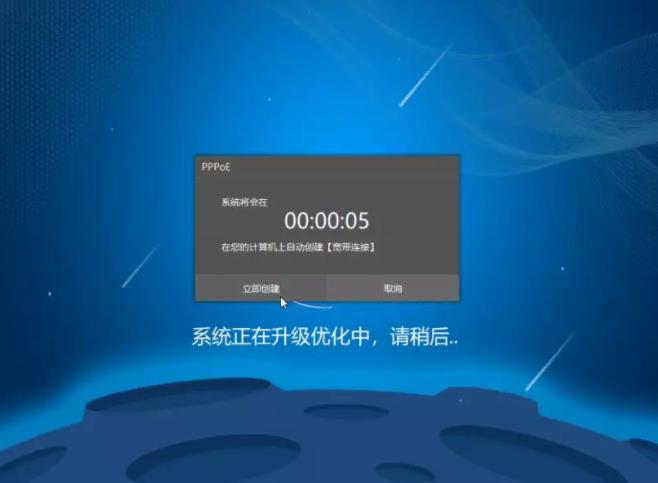
14 等待优化完成。重启进入系统。即完成重装。
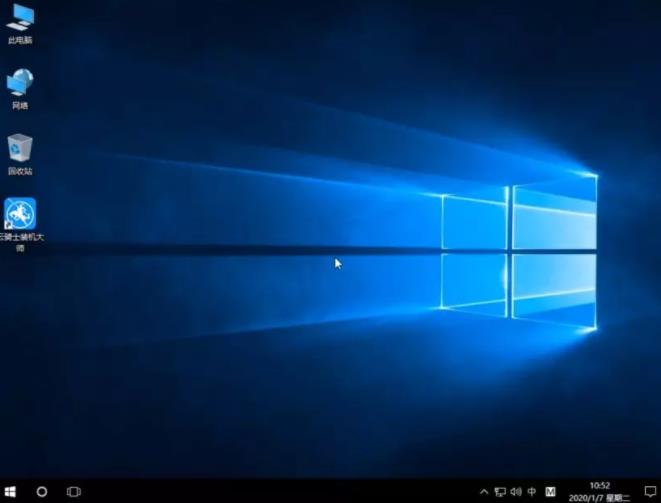
韩博士u盘启动盘制作工具V2.9
韩博士u盘启动盘制作工具V2.9制作出来的u盘启动盘可兼容目前市面上所见到的许多电脑。也可以保持u盘原来的功能进行使用。真正做到“一盘两用”的效果。
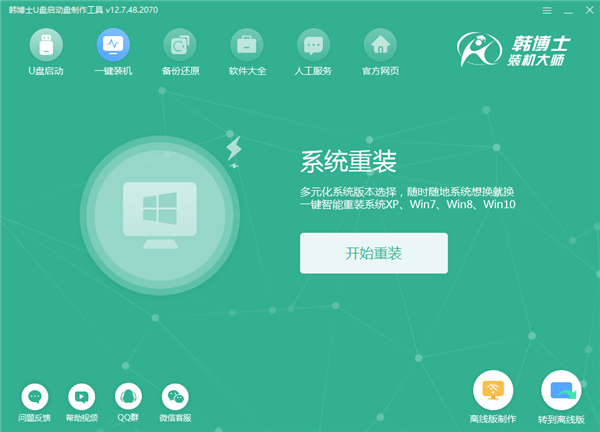
电脑店u盘启动盘制作工具v6.2
电脑店u盘启动盘制作工具v6.2是常称为的U盘启动制作工具的功能升格版。能更方便电脑技术人员装机、维护电脑使用的超强工具。此作品100%成功制作U盘启动。集成工具更全面。